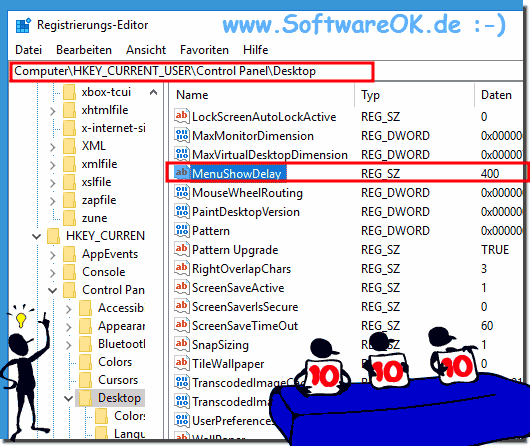Falls im Programm selbst keine Einstellung für das Menü ist, kann man trotzdem Programm-Menüs schneller anzeigen lassen!Man kann die Menü somit schneller, oder langsamer erscheinen lassen. Dies geht recht schnell über den Windows Registrierungseditor!
Geeignet für Windows-10 / 8.1/ 7 / XP Microsofts Server 2000 bis 2016. Starten Sie bitte den Windows Registrierungs-Editor und öffnen Sie den Unterschlüssel HKEY_CURRENT_USER\Control Panel\Desktop\ Ändern Sie den Wert MenuShowDelay ( ... siehe Bild-1 Punkt 1) Sie können den Wert der Menüverzögerung auch auf "0", oder aber auch noch langsamer machen, mit z.B. "3000" (3 Sekunden). Standardgemäß ist von Windows aus "400" als Menüverzögerung vorgesehen. Schließen Sie danach den Registrierungseditor.
Melden Sie sich am Windows Rechner ab und melden Sie sich erneut an, oder starten Sie den Computer neu, um die neuen Menü Einstellungen wirksam werden zu lassen.
Die MenuShowDelay-Eigenschaft gibt die Zeit in Millisekunden an, die das System wartet, bevor ein kaskadiertes Kontextmenü angezeigt wird, wenn sich der Mauszeiger über einem Untermenüpunkt befindet. Zum Beispiel aus einem Kontextmenü, oder einer Menüleiste, diese Lösung ist auch als Beispiel für Windows 11, 10 Pro, Enterprise, Home, Windows 8.1, Windows 8, Windows-Server 2019, 2016, 2012, Windows 7 Basic, Professional, Starter, Ultimate geeignet und kann von jedem Microsoft Windows Anwender recht schnell umgesetzt werden.
FAQ 76: Aktualisiert am: 26 August 2023 16:38 |
| |||||||||||||||||||||||||||||||||||||||||||||||||||||||||||||||||||||||||||